 |
Menu |
 |
Site optimisé pour :


|
 |
Qui est en ligne ? |
 |

 |
Statistiques |
 |
Sur le Forum ZenZone
Membres : 3779
Dernier Inscrit :
LueurDeGlace
79621 Messages
dans 9888 Sujets.
|
 |
ZenZone IRC |
 |
Total : 3727104
Annee : 436308
Mois : 107363
Jour : 711
216.73.216.182
|
| Auteur |
Message |
bigtitus
Moderateur ZeN


Inscrit le: 15 Oct 2003
Messages: 349
Citer
|
 Posté le: Dim Juin 17, 2007 20:08 Posté le: Dim Juin 17, 2007 20:08
 Sujet du message: Tester un OS sans risque Sujet du message: Tester un OS sans risque
|
 |
|
Beaucoup de gens aimeraient essayer d'autres OS que windows, mais la crainte de formater/partitionner leur(s) disques et de tout perdre les arrête. Il existe une solution: les machines virtuelles.
Pour peu que vous ayez un peu d'espace disque, pas mal de RAM et un bon CPU, diverses solutions logicielles existent pour "simuler" un PC sur lequel on pourras se faire la main 
Il y a évidemment une solution rachetée par Micro$oft, Virtual PC, mais il ne tourne pas sur mon vieux 2000 Pro  et il y a aussi VMWare, une solution qui marche bien mais propriétaire. et il y a aussi VMWare, une solution qui marche bien mais propriétaire.
Venu du monde Linux, open source, il y a Qemu. Le site : http://fabrice.bellard.free.fr/qemu/
On peut y trouver des liens d'une version windows compilée par des Japonais. Je vous les redonne ici :
L'accelerateur : http://www.h6.dion.ne.jp/~kazuw/qemu-win/Kqemu-1.3.0pre11-install.exe
Qemu : http://www.h6.dion.ne.jp/~kazuw/qemu-win/Qemu-0.9.0-install.exe
Une fois installé et le PC rebooté, un peu d' "Invite de commandes" permet de lancer et paramétrer la machine virtuelle.
1. Fabriquer un fichier qui simuleras le disque dur de la machine virtuelle
On utilise pour cela la commande "qemu-img" :
| Code: | | qemu-img create myimage.img 5G |
crée par exemple dans le répertoire courant un fichier image de 5 Gigas dont le nom est myimage.img
2. Lancer la machine virtuelle en simulant un lecteur de CD à l'aide de l'image ISO d'installation de l'OS à tester
on lance donc qemu en lui fournissant les paramètres adéquats :
| Code: | | qemu -hda myimage.img -cdrom "C:\Documents and Settings\bigtitus\Bureau\F-7-i386-DVD.iso" -boot d -L "C:\Program Files\Qemu\pc-bios" -m 512 |
-hda myimage.img sert à indiquer à QEmu quel fichier utiliser pour simuler le disque dur de la machine virtuelle, on utilise le fichier créé à l'etape précédente.
-cdrom "C:\Documents and Settings\bigtitus\Bureau\F-7-i386-DVD.iso" sert à préciser le chemin de l'image iso de l'OS que vous voulez installer, ici c'est une Fedora 
-boot d sert à préciser le disque de boot, ici on boote sur le CD/DVD
-L "C:\Program Files\Qemu\pc-bios" précise à QEmu où se trouve le fichier dans lequel se trouve le BIOS de la machine virtuelle.
-m 512 on alloue ici 512M de ram à la machine virtuelle. C'est la moitié de ma RAM physique, cela permet à mon windows et à ma machine virtuelle de fonctionner relativement confortablement.
Un fenêtre s'ouvre alors simulant l'écran de la machine virtuelle, et la procédure d'installation de l'OS démarre. A la fin de l'installation, un reboot est généralement nécessaire, et il faut alors changer la ligne de commande de démarrage pour booter non plus sur le CD mais sur le disque virtuel.
3. Lancer la machine virtuelle en bootant sur le disque dur virtuel
| Code: | | qemu -hda myimage.img -boot c -L "C:\Program Files\Qemu\pc-bios" -m 512 |
Bon, tout ceci peut paraitre compliqué mais la dernière ligne peut etre enregistrée dans un petit fichier .bat et lancé directement depuis l'explorateur ...
Petit remarque concernant le réseau : Par défaut Qemu fait office de serveur DHCP et de passerelle pour la machine virtuelle qui auras donc accès au net par la connection de votre machine, donc on laisse tout en auto et ça roule tout seul !!!
Bonnes expérimentations 
|
|
|
 |
|
 |
| Auteur |
Message |
mooa
Bouddha Zen

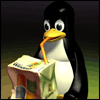
Sexe: 
Inscrit le: 16 Mar 2005
Messages: 1467
Localisation: dans le trous du cu du monde
Citer
|
 Posté le: Dim Juin 17, 2007 20:16 Posté le: Dim Juin 17, 2007 20:16
 Sujet du message: Sujet du message:
|
 |
|
super tuto
cela va aidez pas mal de monde
sinon...
il existe des vesion en live-cd ou live-dvd, ce qui en suis que vous tester l os en bootent sur le cd sans installer sur sur vos disque dur.
|
|
|
| Auteur |
Message |
fabiodelaplazia
Bouddha Zen


Anniversaire : 13 Juin
Zodiaque: 
Sexe: 
Inscrit le: 17 Aoû 2004
Messages: 1657
Localisation: Dans une ville de reve ou le p2p est legal!!!
Citer
|
 Posté le: Dim Juin 17, 2007 20:41 Posté le: Dim Juin 17, 2007 20:41
 Sujet du message: Sujet du message:
|
 |
|
merci pour ce tuto, c'est très sympa.
Sinon c'est vrai qu'il y a beaucoup de version linux qui possedent une version live cd d'ailleur très pratique.
_________________
Vive le p2p!!!
La liberté est un droit ne la perdons pas!!!!!!

|
|
|
 |
|
 |
| Auteur |
Message |
bigtitus
Moderateur ZeN


Inscrit le: 15 Oct 2003
Messages: 349
Citer
|
 Posté le: Lun Juin 18, 2007 12:09 Posté le: Lun Juin 18, 2007 12:09
 Sujet du message: Sujet du message:
|
 |
|
Vous avez tout à fait raison, les live-CD sont d'une aide précieuse, j'en suis d'ailleurs un utilisateur coutumier  mais ce qui rebute souvent, c'est le partitionnement et l'installation. Et là, une machine virtuelle est d'une aide incomparable, on peut meme installer d'abord un windows puis un linux pour tester le multi-boot !!! De quoi se faire la main et attaquer la manipulation sur le disque réel de manière sereine mais ce qui rebute souvent, c'est le partitionnement et l'installation. Et là, une machine virtuelle est d'une aide incomparable, on peut meme installer d'abord un windows puis un linux pour tester le multi-boot !!! De quoi se faire la main et attaquer la manipulation sur le disque réel de manière sereine 
_________________
J'utilise Linux et BSD non par satisfaction philosophique, mais pour trois raisons :
ça marche, ça marche à chaque fois,
et ca marche à chaque fois de la même manière ...
|
|
|
 |
|
 |
| Auteur |
Message |
bigtitus
Moderateur ZeN


Inscrit le: 15 Oct 2003
Messages: 349
Citer
|
 Posté le: Mer Juin 20, 2007 15:15 Posté le: Mer Juin 20, 2007 15:15
 Sujet du message: Sujet du message:
|
 |
|
Une petite mise à jour, car en farfouillant j'ai trouvé une interface graphique à Qemu, qui fait tout sans avoir à passer en mode console pour ceux que ça rebute 
ici : http://www.davereyn.co.uk/
|
|
|
| Page 1 sur 1 |
|
Vous ne pouvez pas poster de nouveaux sujets dans ce forum
Vous ne pouvez pas répondre aux sujets dans ce forum
Vous ne pouvez pas éditer vos messages dans ce forum
Vous ne pouvez pas supprimer vos messages dans ce forum
Vous ne pouvez pas voter dans les sondages de ce forum
|
|
|
|